目次
1 アカウントの追加画面を開く
メールを起動し、メニューの「メール」>「環境設定…」を開きます。続いて「アカウント」タブをクリックし、左下の「+」ボタンを押します。
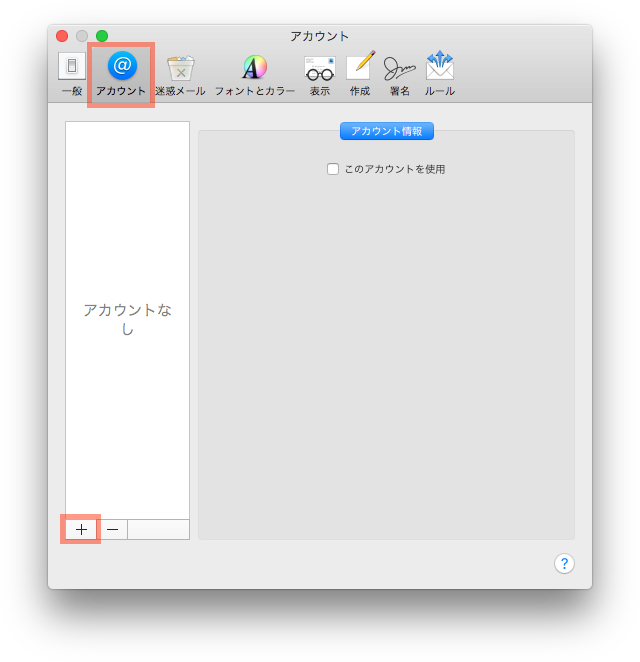
2 メールアカウントのプロバイダを選択
「その他のメールアカウント…」を選択して、「続ける」ボタンを押します。
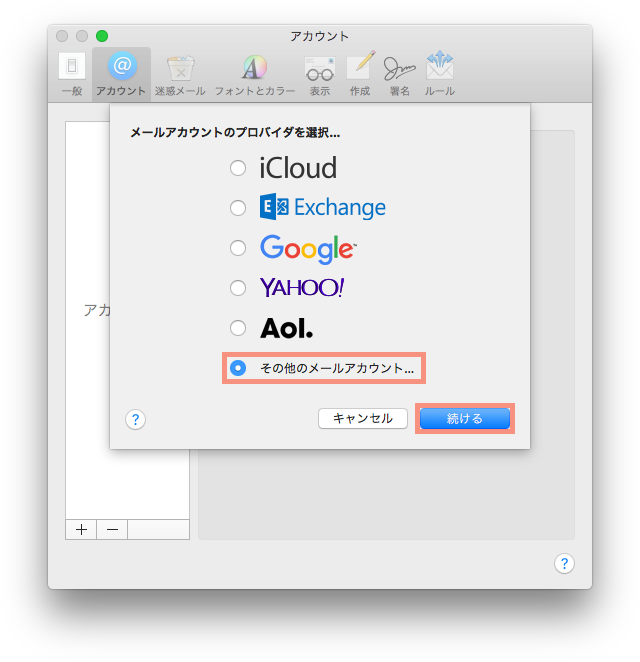
3 メールアカウント情報の入力
以下の設定項目を入力して「サインイン」ボタンを押します。
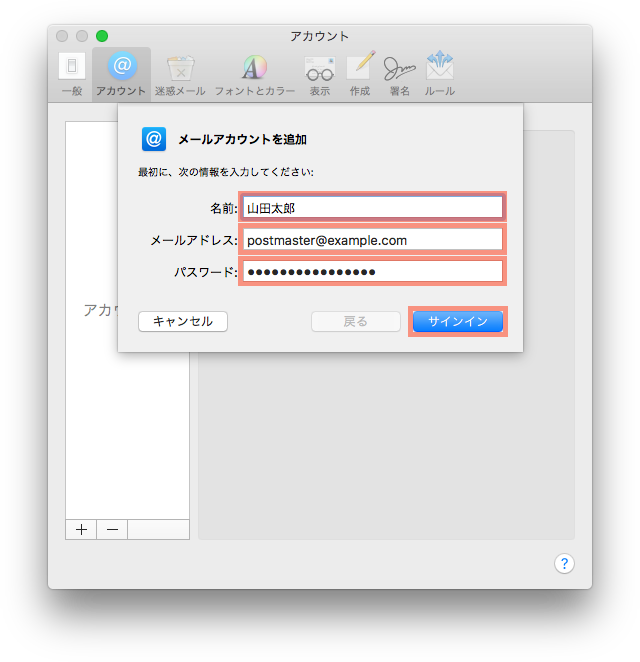
- 名前
- メール送信者の名前
- メールアドレス
- メールアドレスを入力
- パスワード
- メールアカウント作成時に設定したメールパスワード
4 メールアカウント情報の追加入力
「アカウント名またはパスワードを確認できません。」と表示されたら、以下の設定項目を入力して「サインイン」ボタンを押します。
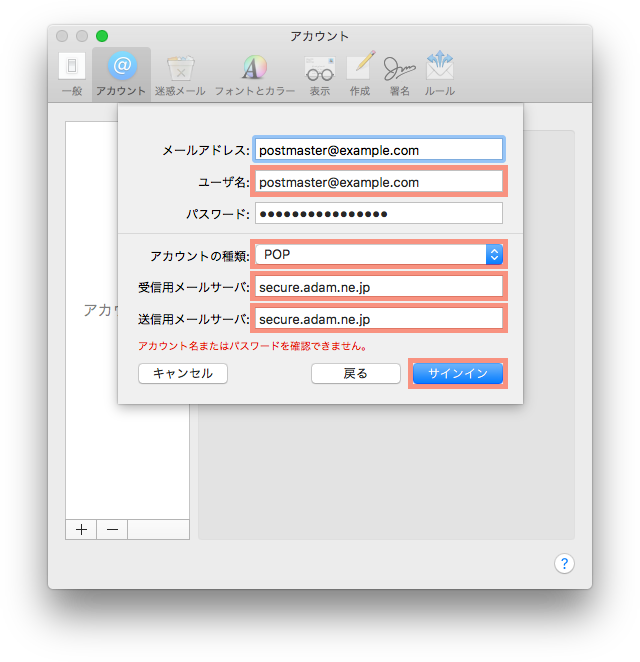
- ユーザ名
- メールアドレスと同じ文字列
- アカウントの種類
- IMAPまたはPOPを選択 POPとIMAPの違い
- 受信用メールサーバ
- secure.adam.ne.jp
- 送信用メールサーバ
- secure.adam.ne.jp
5 暗号化と認証の設定
先ほど設定を完了したアカウントを選択して、「サーバ設定」タブをクリックします。以下の設定項目を入力して「保存」ボタンを押してください。

- 受信用メールサーバ
- 接続設定を自動的に管理
- チェックを外す
- ポート
- POP: 995 / IMAP: 993
- TLS/SSLを使用
- チェックを入れる
- 認証
- MD5チャレンジ応答 または パスワード を選択
- 送信用メールサーバ
- 接続設定を自動的に管理
- チェックを外す
- ポート
- 465
- TLS/SSLを使用
- チェックを入れる
- 認証
- MD5チャレンジ応答 または パスワード を選択